osbourne
Utente Attivo
- Messaggi
- 183
- Reazioni
- 6
- Punteggio
- 49
ciao a tutti,
ho acquistato un ssd per il mio hp probook 6540b.
mi serve x lavorare, devo farci girare delle virtual machine....
ho provato ad installare sia xp che 7 ma non riesco con nessuno dei due sistemi.
:muro::muro::muro::muro::muro::muro::muro::muro::muro::muro::muro::muro::muro::muro::muro::muro::muro::muro::muro:
Xp sp3 : schermata blu scritte bianche controllare che il disco rigido sia configurato correttamente
Win 7 ultimate : impossibile installare win. per il disco selezionato è impostato un tipo di partizione GPT
chi mi aiuta???:inchino::inchino::inchino:
---------- Post added at 23:35 ---------- Previous post was at 23:02 ----------
· Utilizzare la procedura guidata Inizializzazione e conversione guidata disco.
-OPPURE-
· Chiudere la procedura guidata, fare clic con il pulsante destro del mouse sul disco e selezionare Inizializza disco dal menu a discesa.
Dopo avere inizializzato l'unità, utilizzare Gestione disco per partizionarla e formattarla.
Ulteriori informazioni: per ulteriori informazioni sull'utilità diskpart, seguire questo articolo del sito Microsoft TechNet, dove sarà possibile apprendere nozioni sulla sintassi della riga di comando di diskpart e sui metodi di conversione di una partizione di protezione GPT in una partizione MBR.
---------- Post added at 23:36 ---------- Previous post was at 23:35 ----------
trovato
ho acquistato un ssd per il mio hp probook 6540b.
mi serve x lavorare, devo farci girare delle virtual machine....
ho provato ad installare sia xp che 7 ma non riesco con nessuno dei due sistemi.
:muro::muro::muro::muro::muro::muro::muro::muro::muro::muro::muro::muro::muro::muro::muro::muro::muro::muro::muro:
Xp sp3 : schermata blu scritte bianche controllare che il disco rigido sia configurato correttamente
Win 7 ultimate : impossibile installare win. per il disco selezionato è impostato un tipo di partizione GPT
chi mi aiuta???:inchino::inchino::inchino:
---------- Post added at 23:35 ---------- Previous post was at 23:02 ----------
- Determinare il numerodisco assegnato all'unità con protezione GPT.
- Fare clic con il tasto destro su Computer.
- Scegliere Gestisci.
- Selezionare Gestione disco (elencata in Archiviazione).
- Cercare l'unità identificata come GPT e prendere nota del Numero disco (ad esempio Disco 1).
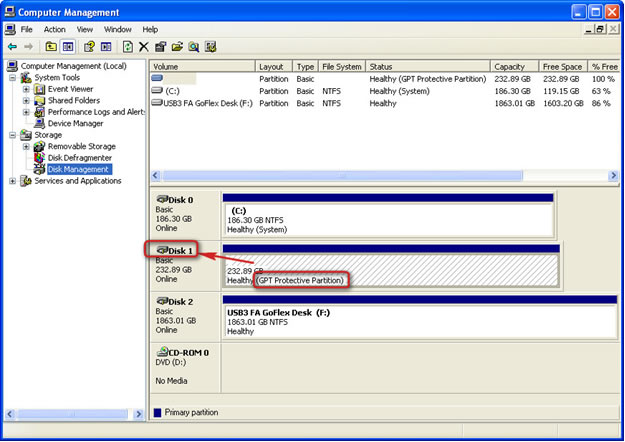
- Aprire una finestra di comando. Dal prompt di comando, digitare diskpart e premere Invio. Verrà visualizzato il prompt di diskpart.
- Dal prompt di diskpart, digitare list disk e premere Invio. Verrà visualizzato un elenco di unità in formato testo seguito nuovamente dal prompt di diskpart.
- Dal prompt di diskpart, digitare select disk numerodisco (ad esempio, se il disco contenente la partizione di protezione GPT è il disco 2, digitare select disk 2) e premere Invio. Verrà visualizzato un messaggio per indicare che il disco è stato selezionato, seguito nuovamente dal prompt di diskpart.
- Dal prompt di diskpart, digitare clean e premere Invio. A questo punto la partizione e la firma dell'unità verranno rimosse e verrà nuovamente visualizzato il prompt di diskpart.
- Dal prompt di diskpart, digitare exit e premere Invio. Digitare nuovamente exit per chiudere la finestra di comando.
· Utilizzare la procedura guidata Inizializzazione e conversione guidata disco.
-OPPURE-
· Chiudere la procedura guidata, fare clic con il pulsante destro del mouse sul disco e selezionare Inizializza disco dal menu a discesa.
Dopo avere inizializzato l'unità, utilizzare Gestione disco per partizionarla e formattarla.
Ulteriori informazioni: per ulteriori informazioni sull'utilità diskpart, seguire questo articolo del sito Microsoft TechNet, dove sarà possibile apprendere nozioni sulla sintassi della riga di comando di diskpart e sui metodi di conversione di una partizione di protezione GPT in una partizione MBR.
---------- Post added at 23:36 ---------- Previous post was at 23:35 ----------
trovato
